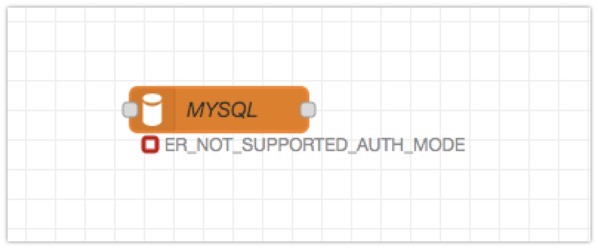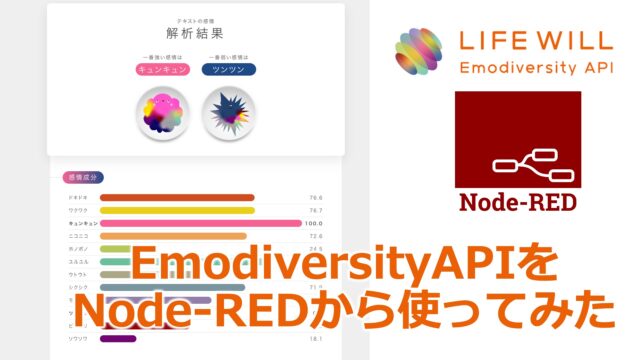最近友人から、ECHONET Liteが面白い!という話をきいたので、私のやっているDALIやKNXといった設備制御との連携に役立ちそうと思い、これから勉強していくことにしました。
早速、友人が持っていた本をアマゾンで2冊購入。
最初に「ECHONET Lite入門」を読みながらはじめてみることにします。
SSNGのインストール
「ECHONET Lite入門」の第4章 実践編1「様々な機器をECHONET Lite化しよう」にて紹介されているSSNG(Super Speed Node Generator for ECHONET Lite」をインストール。
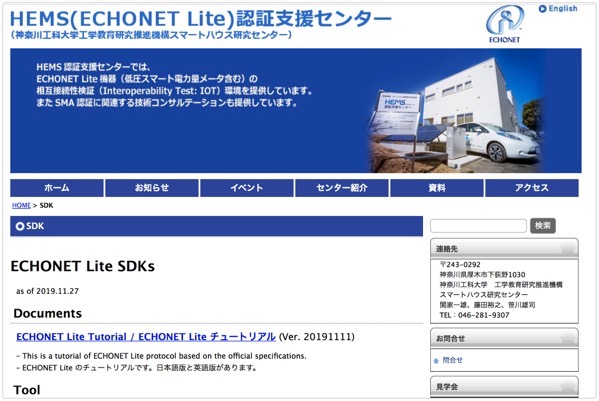
SSNGはHEMS(ECHONET Lite)認証支援センターのサイトからダウンロードできます。
SDK | HEMS(ECHONET Lite)認証支援センター
本ではWindowsのツールが紹介されていましたが、Node.js版がnpmのパッケージとして公開されています。
でも、今回は本で紹介されているWindows版でいきましょう。
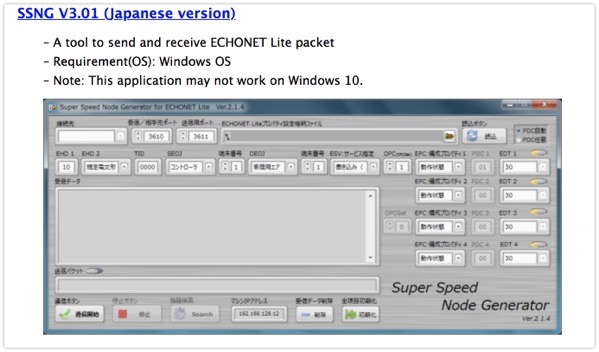
この記事を書いている2020/9/5現在、バージョンは3.01とのこと。
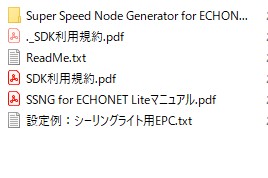
ダウンロードしたファイルを解凍したところ。しっかりと日本語のマニュアルがあるのもうれしいところ。SuperSpeedNodeGeneratorのフォルダにあるsetup.exeを起動してインストールします。
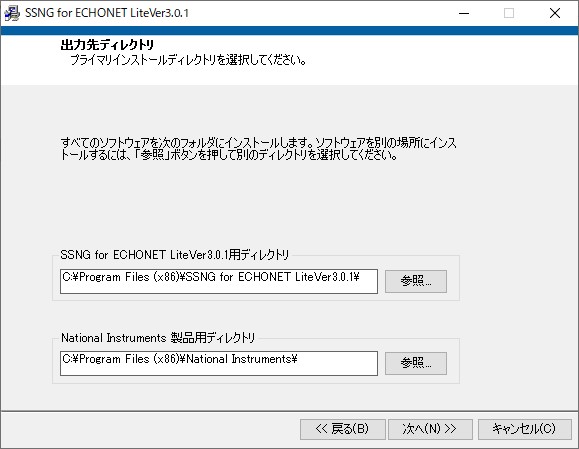
インストールする際、ソフト本体と製品用のディレクトリを設定します。
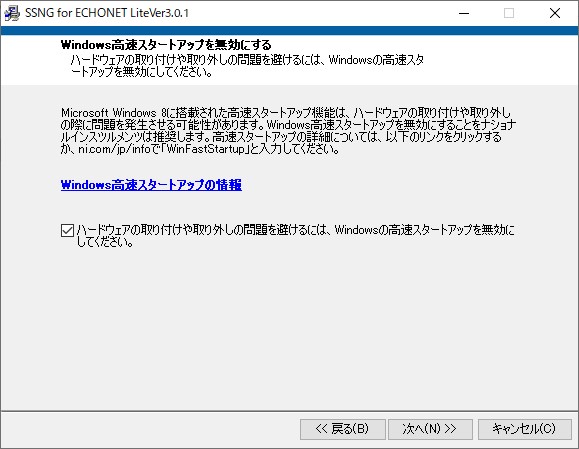
「Windows高速スタートアップを無効にする」はそのまま次へを選択

インストールが完了し立ち上げたところ。テクスチャがなかなか渋いです。
SSNGからNode-REDにメッセージを送ってみる
SSNGを使えばUDPでECHONET Liteの通信を送れるようなので、MacBookPro上で動作させたNode-REDで、SSNGからの信号を受信できるか試してみます。
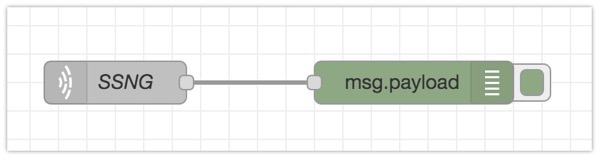
Node-RED側のフローはUDP inノードにdebugノードをつなげただけのシンプルなもの。
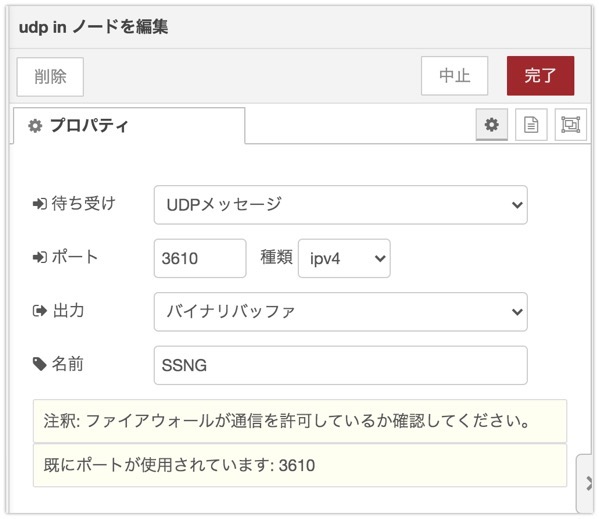
ポートはSSNGの自手先ポートにかかれていた3610にしました。
で、SSNGの送信ボタンをおしてみると、
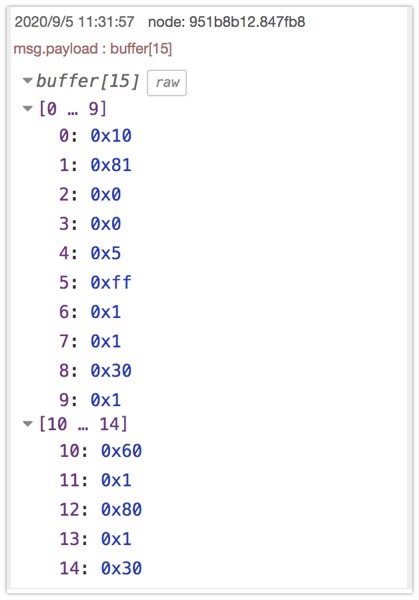
おお!ちゃんと受信できました。
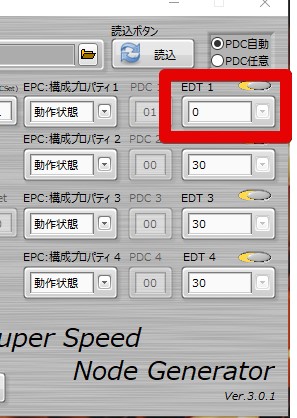
今度はSSNGでETD1の値を0にしておくってみます。
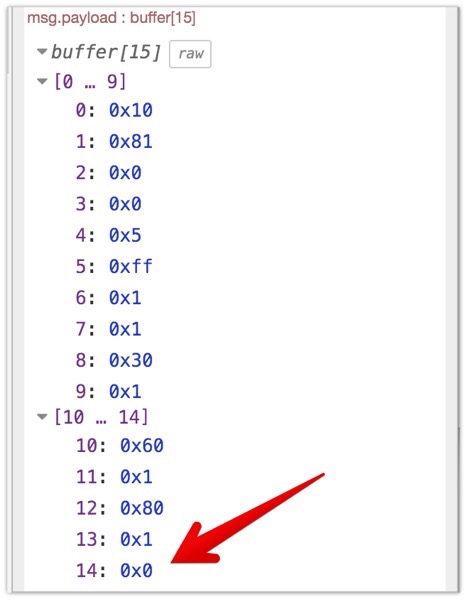
すると、14番目のデータが前回は30だったのが0になりました。
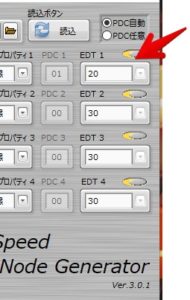
今度はEDT1を20にしてみます。
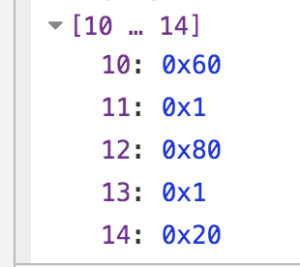
14番目のデータは20になりました。

SSNGの画面に「送信パケット」が表示されており、これがNode-RED側で正しく受信しているようです。
では、今度はNode-RED側からSSNGにデータを送ってみましょう。
SSNGにUDPを送信するNode-REDのフロー

フローはinjectノードから数値の1をUDPノードに送っています。

UDPノードにはSSNGで表示されたマシンIPアドレスを入力、ポートの設定などはこの組み合わせでSSNG側で受信しました。

SSNGでは、”DATA受信したパケットは記述が間違っているか、ECHONET Lite準拠ではありません”とのメッセージが出ましたが、とりあえず受信することができました。
まとめ
まずはSSNGとNode-RED間でデータの送受信のテストをしてみました。
今後はECHONET Liteに準拠したデータで送受信するのと、ECHONET Lite機器のエミュレータもあるようなので、それを試していきたいと思います。
では!